Imaginemos a seguinte situação: Você compra um notebook/netbook ou até mesmo um desktop e ele vem com Windows 7 (maioria das fabricantes nos obrigam a pagar mais pelo sistema da Microsoft sem direito de escolha). Aconteceu comigo recentemente, comprei um notebook Dell e a empresa não permite que abdiquemos do sistema operacional me obrigando a escolher uma versão do novo sistema da Microsoft. É claro que escolhi a mais barata, até porque vou desinstalá-la o mais breve possível. É mais fácil convencer uma pessoa a ficar com dois sistemas operacionais do que sair completamente do Windows, então vamos aprender a instalar os dois: Ubuntu 9.10 e Windows 7.
Provavelmente seu computador já veio com o Windows 7, então cabe a você particionar seu HD de maneira que deixe ao menos uns 10Gb livre para instalarmos o Ubuntu. Como particionar.? Existem muitos programas para isso, você escolhe (não esqueça de desfragmentar o disco antes para não ter problemas), mas o próprio Windows 7 tem um particionador, basta clicar com o botão direito em cima de “Computador” depois ir em “Gerenciar”, em seguida: “Gerenciamento de Disco”. Diminua sua partição principal e deixe um espaço para o Linux. xD
Pronto. Já liberamos espaço para instalar o Ubuntu. Baixe o CD de instalação do site (http://www.ubuntu-br.org/download) e queime em um CD.
Vamos partir para a instalação em si.
Caso você clique em INSTALAR ao invés de TESTAR já vai cair na primeira tela de instalação, sem a necessidade de clicar em INSTALAR LANÇAMENTO, mas se clicou em TESTAR, encontre o ícone INSTALAR LANÇAMENTO e clique sobre ele.
A próxima tela já é a primeira tela da etapa de instalação onde escolhemos o idioma, escolha o seu idioma e clique em AVANÇAR.
Escolha o fuso horário e clique em AVANÇAR.
Da mesma forma, escolha o Layout do teclado e novamente clique em AVANÇAR.
Estamos agora na parte mais importante: A TABELA DE PARTIÇÕES. Aqui definimos onde instalaremos o Ubuntu.
Escolha: ESPECIFICAR PARTICIONAMENTO MANUAL (AVANÇADO) e clique em AVANÇAR.
Observe que no meu caso, temos a seguinte disposição:
> Uma Partição NTFS com 100 Mb criada automaticamente na intalação do Windows 7.
> Outra Partição NTFS de 58.5 Gb onde está instalado o Windows 7.
> A Partição NTFS (175.8 Gb) onde coloco os meus arquivos, dessa forma Windows e Ubuntu enxergarão os arquivos.
> E 63.7 Gb livres onde instalarei o Ubuntu.
Clique em cima do espaço livre e escolha ADICIONAR para adicionar a primeira partição (SWAP).
Escolha, respectivamente, LÓGICA, 2048, INÍCIO, ÁREA DE TROCA (SWAP) e clique em OK.
Criaremos agora a partição principal do UBUNTU, clique novamente em ADICIONAR e escolha respectivamente:
> INÍCIO
> SISTEMA DE ARQUIVOS COM “JOURNALING” EXT4.
> /
Obs.: a primeira opção é o tamanho da sua partição, automaticamente o Ubuntu usará todo o espaço livre, portanto não mexa, a não ser que queira que sobre mais espaço para outra coisa.
Pronto.! Partições criadas. Confira novamente se está tudo certo.
A próxima tela é muito importante também. Aqui definiremos o nome do usuário que usaremos para entrar no linux e a senha. Jamais esqueça ambos. Escolha as outras opções à sua maneira e clique em avançar.
Confira tudo novamente nesta tela e se tudo estiver certo, clique em INSTALAR.
Pronto.! =D
Reinicie o Computador e seja feliz com toda a liberdade que uma distribuição livre lhe oferece.
Estaremos sempre aqui para ajudar sempre que for preciso.
Abraço, Marcos Rocha.



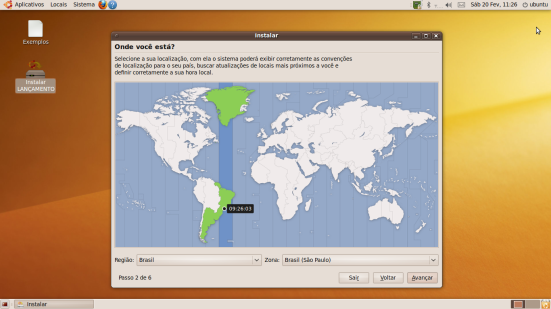

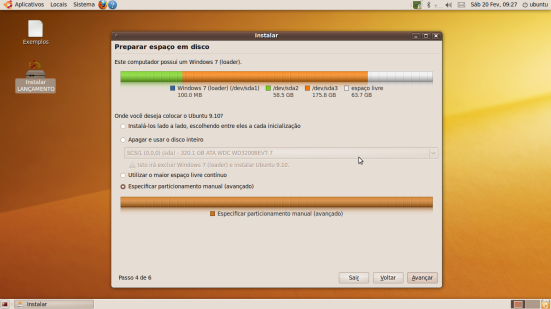

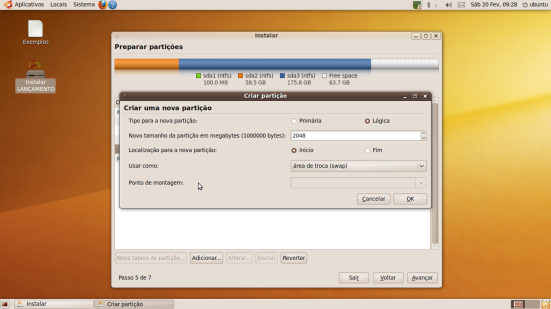


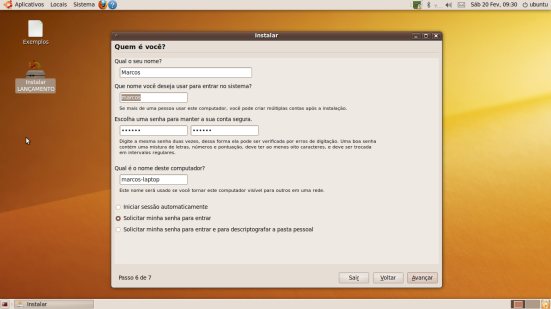


Cara tutorial muito bom, vlw mesmo.
Desculpe, mas caso seja contrario : Comprei um notebook com ubuntu (SISTEMA OPERACIONAL PRINCIPAL) e quero instalar o win 7 junto, como faço?
Como faço para fazer o contrario, pois tenho o ubuntu 9.10 é quero instalar o windows 7, como devo proceder ? desde de ja lhe agradeço.
errrrrrrrrr…para particionar o disco através do Ubuntu, vá em: Aplicativos>Acessórios>console(ou terminal).digite “sudo gparted” e pressione ENTER.Lá vai ter tudo pra particionar o disco.
Como eu encontro essa versão (9.10) do ubuntu pra baixar? só to encontrando 10.04.. dá pra fazer a instalação do wine no 10.04? Obrigada a todos, adorei o site!
Nem vale a pena instalar a 9.10, pois a 10.04 está muito melhor e dá sim para instalar o wine no 10.04.
Pingback: Alegria Dupla (: « menta com café (:
Parece incrível, mas não foi fácil encontrar um tutorial tão simples e muito bem explicado pra quem quer ter dual boot e nunca realizou particionamento de HD e tem pavor de perder os arquivos. Nota 10 !
Pingback: Sobre instalação de Linux e Windows na mesma máquina